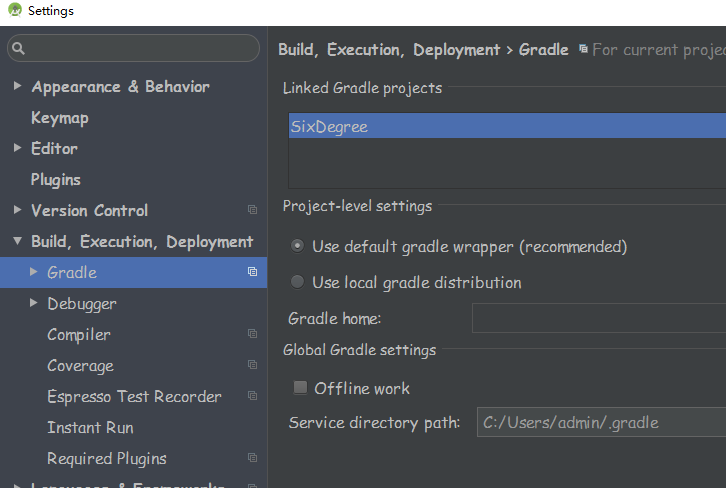修改Android Studio配置減少C盤佔用
當我們使用電腦一段時間之後就會可能會出現C盤空間緊張的情況,可能之前也試過使用各種大師工具清理檔案等等手段,但是卻沒有什麼效果
這個時候就需要祭出大殺器了,這很有可能是因為使用androidStudio導致的,而我們可以修改androidStudio的配置減少配置檔案的佔用
如下我們可以看到最佔用空間的就是這兩個配置檔案,其位置一般位於你的c盤user/admin目錄下,經過測試也發現了問題(刪除後,再次進入 Android-Studio就跟重新安裝了一遍一樣,需要聯網緩衝很多東西)
這兩個資料夾的作用是: - AndroidStudio 配置與外掛快取資料夾 - gradle 這個資料夾儲存的是本地的gradle全域性配置檔案下面分別說一下如何配置,希望對大家有一定幫助。
(1).AndroidStudio
這個資料夾的配置有些不太一樣,只能從預設的安裝檔案中去配置。首先進入你的 AndroidStudio 安裝目錄中的 Bin 資料夾。
在你的androidStudio安裝目錄下的找到bin目錄,例如我的:D:\Android\androidStudio\bin
使用androidStudio開啟idea.properties檔案,修改裡面的idea.config.path和idea.system.path兩個欄位的值
修改好後如果不想 AndroidStudio 重新更新下載,可以直接把資料夾從原來的地方剪下到你設定的地方去
(2).gradle
這個配置修改可以直接進入 AndroidStudio > File > Settings,如下:
修改 service directory path的地址為你指定的地址
上面的修改gradle配置的方法已經失效了
先修改為如下方法:
使用gradle命令列操作來設定gradle快取目錄
gradle的一般位於androidStudio的安裝目錄下
例如:
使用命令列開啟此目錄,執行gradle工具
在Gradle的命令列中有:-g 和 –gradle-user-home 這兩個命令的作用一樣,你可以通過這兩個命令中的一個來進行快取資料夾的配置,例如:
問題解決